Enrollment V2
Panduan terbaru untuk melakukan pendaftaran akun Apple Developer menggunakan aplikasi resmi Apple Developer App di perangkat macOS atau iOS.
Metode Baru
Sebelumnya, pendaftaran akun Apple Developer dilakukan melalui situs resmi Apple Developer Enroll. Namun, dalam beberapa kasus, metode tersebut sering menemui kendala pada tahap verifikasi dan pembayaran.
Kini, Apple menyarankan menggunakan aplikasi Apple Developer App untuk proses pendaftaran. Aplikasi ini memberikan pengalaman pendaftaran yang lebih lancar dan langsung terintegrasi dengan perangkat Apple Anda.
Perbandingan Metode
| Aspek | Web Enrollment | Apple Developer App |
|---|---|---|
| Proses Pendaftaran | Melalui website | Melalui aplikasi di macOS/iOS |
| Metode Pembayaran | Hanya kartu kredit | Kartu kredit, ShopeePay, DANA, GoPay |
| Verifikasi OTP Email | Diperlukan | Tidak diperlukan |
| Durasi Proses | ± 2 hari kerja | Instan |
| Perangkat Diperlukan | Tidak harus login perangkat Apple | Harus login ke perangkat Apple |
| Perpanjangan Tahunan | Manual | Otomatis |
Persiapan Sebelum Enroll
Sebelum memulai proses, pastikan Anda telah menyiapkan hal-hal berikut:
-
Apple ID Aktif:
Buat atau pastikan Anda memiliki Apple ID yang sudah terverifikasi. Login ke perangkat Mac/iPhone Anda menggunakan Apple ID tersebut.⚠️ Pastikan Apple ID yang digunakan adalah sama dengan yang akan digunakan untuk mendaftar program Apple Developer.
-
Metode Pembayaran:
Tambahkan informasi pembayaran melalui System Settings → Account → Payment & Shipping. -
Untuk Akun Organization:
Siapkan email kerja resmi dan website perusahaan aktif. -
Dokumen Pendukung:
Pastikan Anda memiliki dokumen legal seperti KTP, DUNS Number (untuk Organization), dan bukti status perusahaan (jika diperlukan).
Langkah-Langkah Enrollment di Apple Developer App
-
Login ke Perangkat Apple
Login ke Mac atau iPhone menggunakan Apple ID yang akan didaftarkan.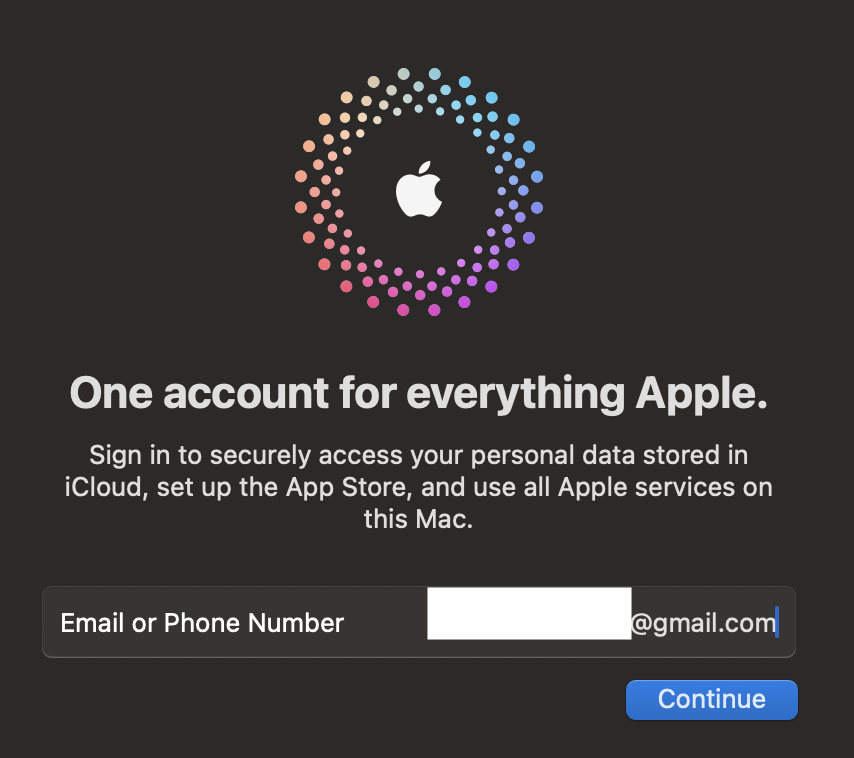
-
Cek Metode Pembayaran
Buka System Settings → Account → Payment & Shipping. Pastikan metode pembayaran sudah ditambahkan.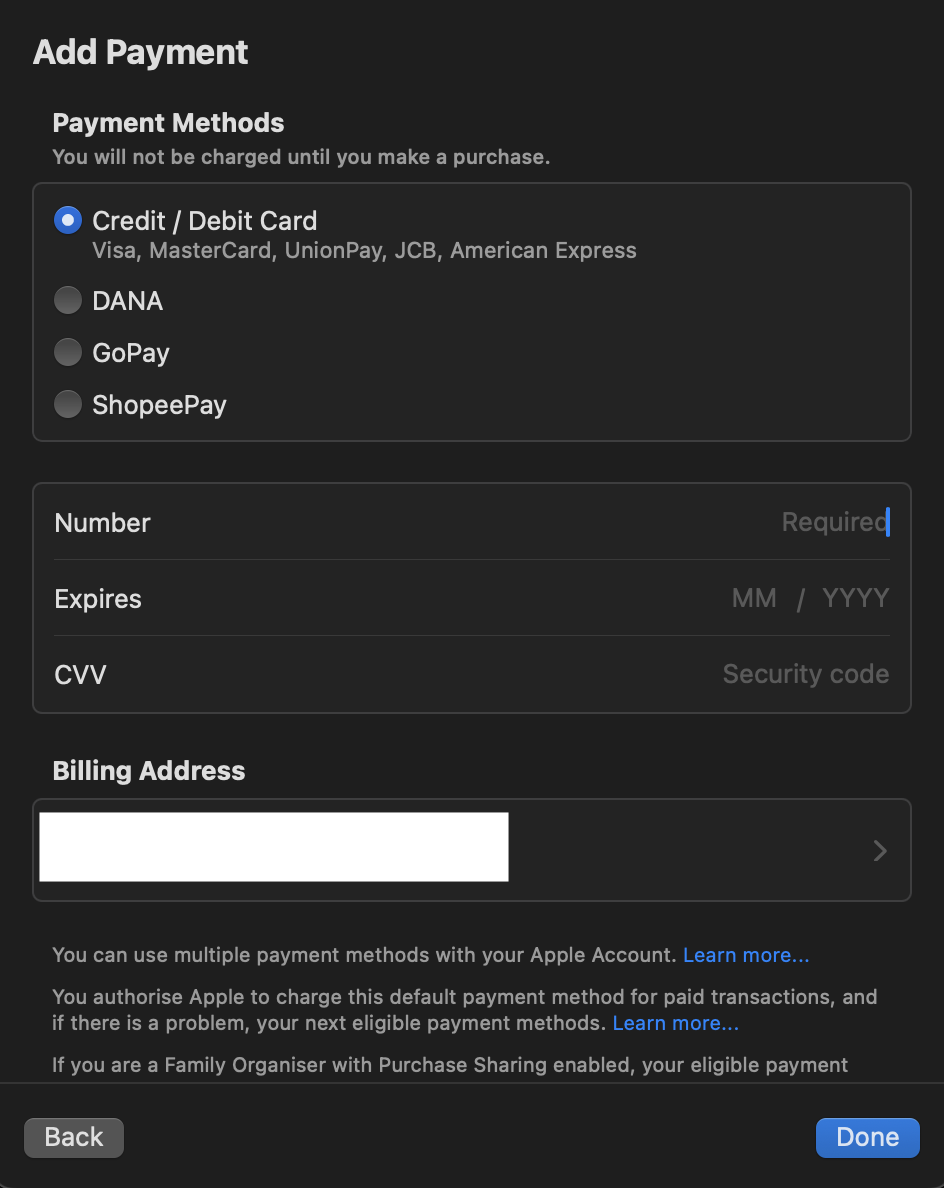
-
Unduh Apple Developer App
Buka App Store dan install aplikasi Apple Developer. -
Buka Menu Account di Aplikasi
Masuk ke aplikasi, lalu buka tab Account dan klik tombol Enroll Now di bagian bawah.⚠️ Jika tombol tidak aktif, hubungi Apple Support karena akun Anda belum memenuhi syarat.
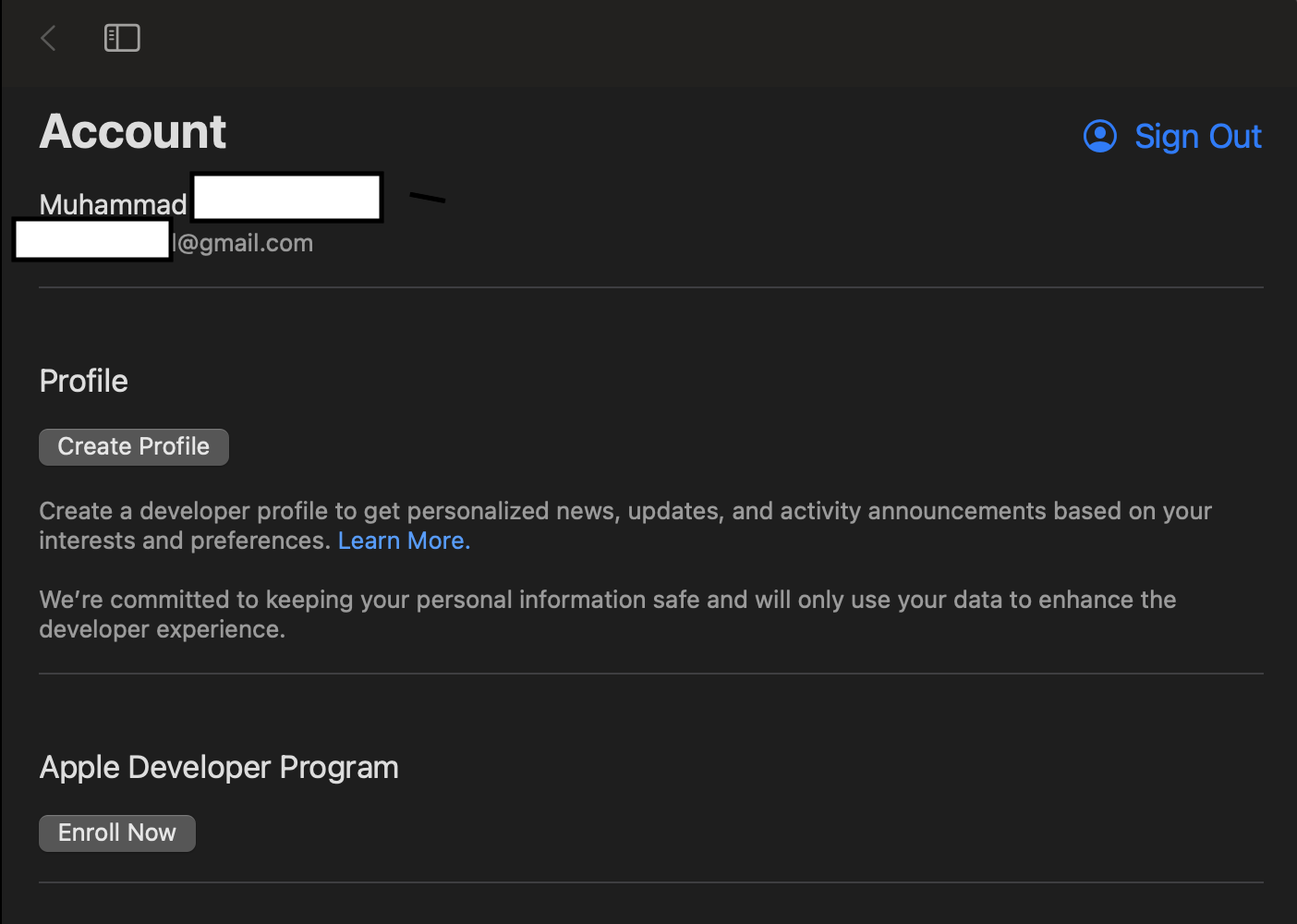
-
Baca Informasi Program
Aplikasi akan menampilkan informasi manfaat menjadi Apple Developer.
-
Isi Informasi Pribadi
Masukkan data pribadi dan alamat sesuai dengan identitas resmi. -
Pilih Tipe Akun Pilih jenis akun sesuai kebutuhan Anda:
- Individual: Untuk perorangan atau freelancer.
- Organization: Untuk perusahaan atau startup berbadan hukum.
- Nonprofit: Untuk lembaga nirlaba resmi.
- Educational Institution: Untuk institusi pendidikan resmi.
- Government: Untuk lembaga pemerintah.
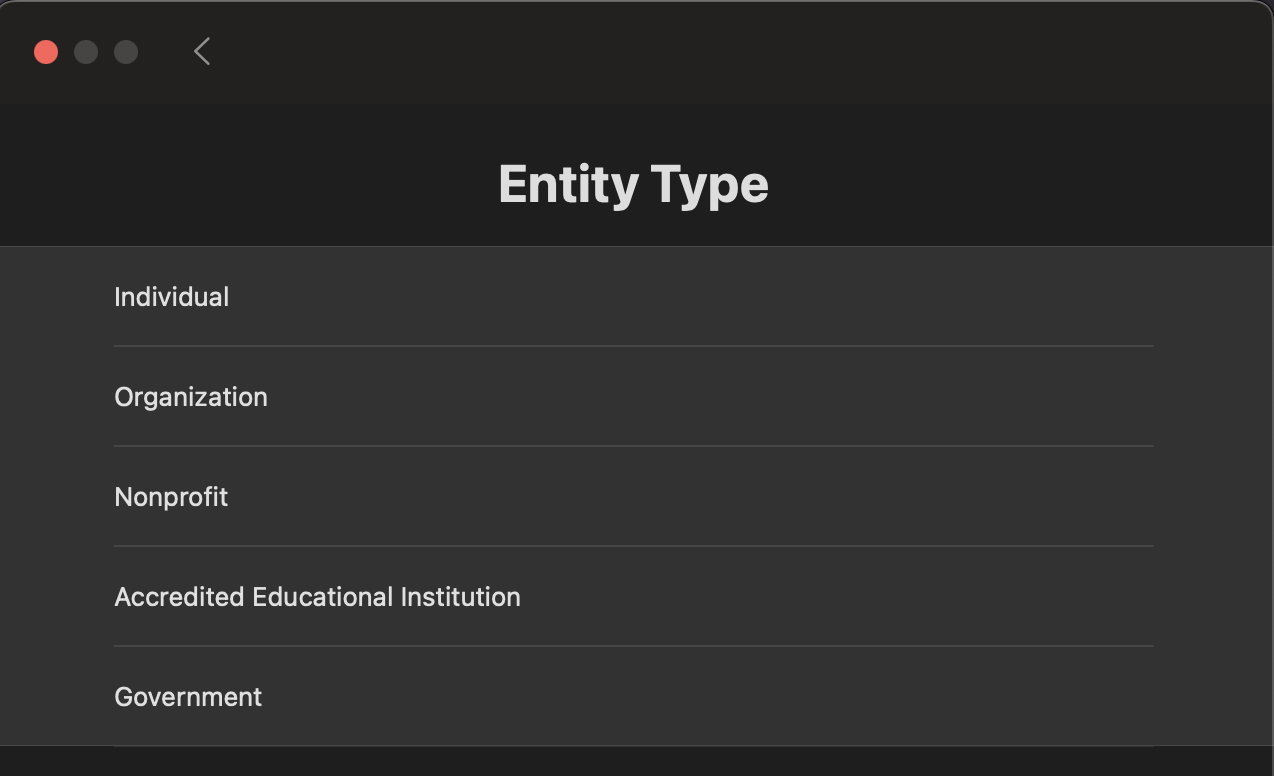
-
(Jika memilih Organization) Isi Detail Perusahaan
Masukkan nama resmi perusahaan dan DUNS Number.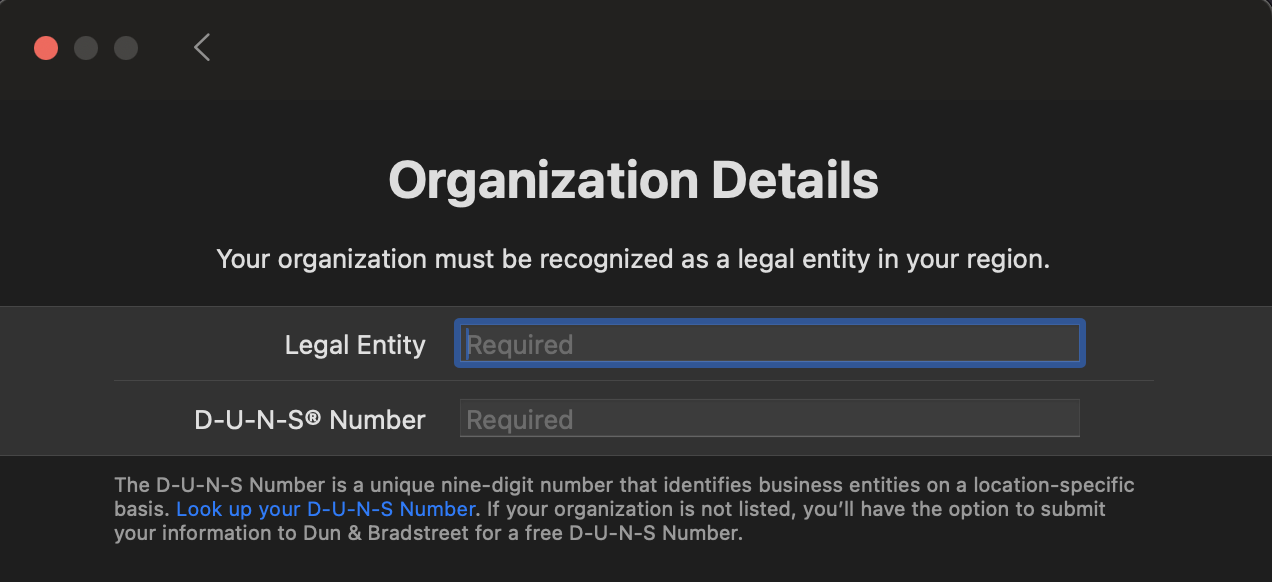
-
Isi Informasi Tambahan
Lengkapi data seperti:- Email kerja dan website (domain sama).
- Nama penanggung jawab perusahaan (Sign In Authority).
🎯 Proses ini lebih mudah karena tidak memerlukan OTP seperti versi web.
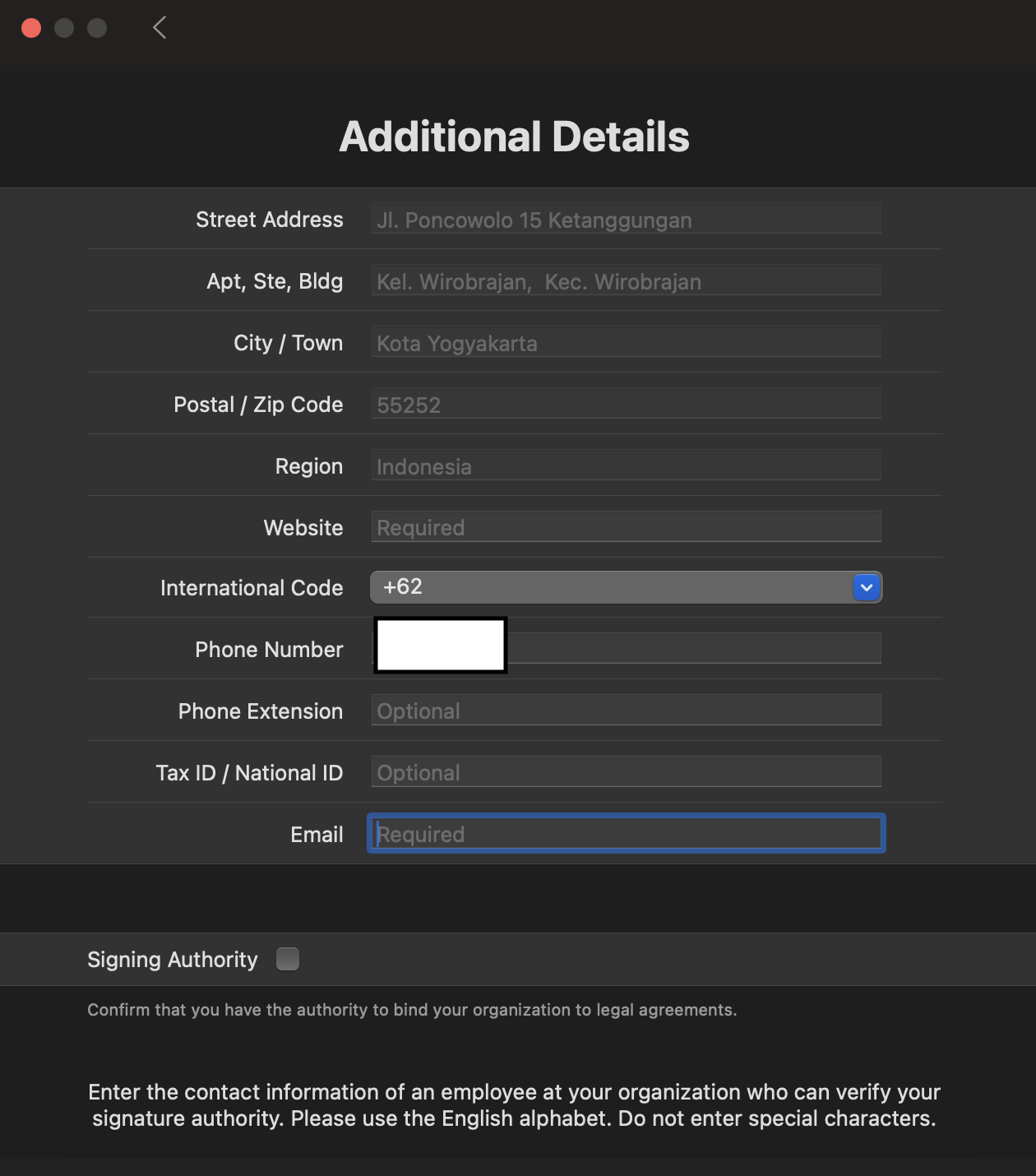
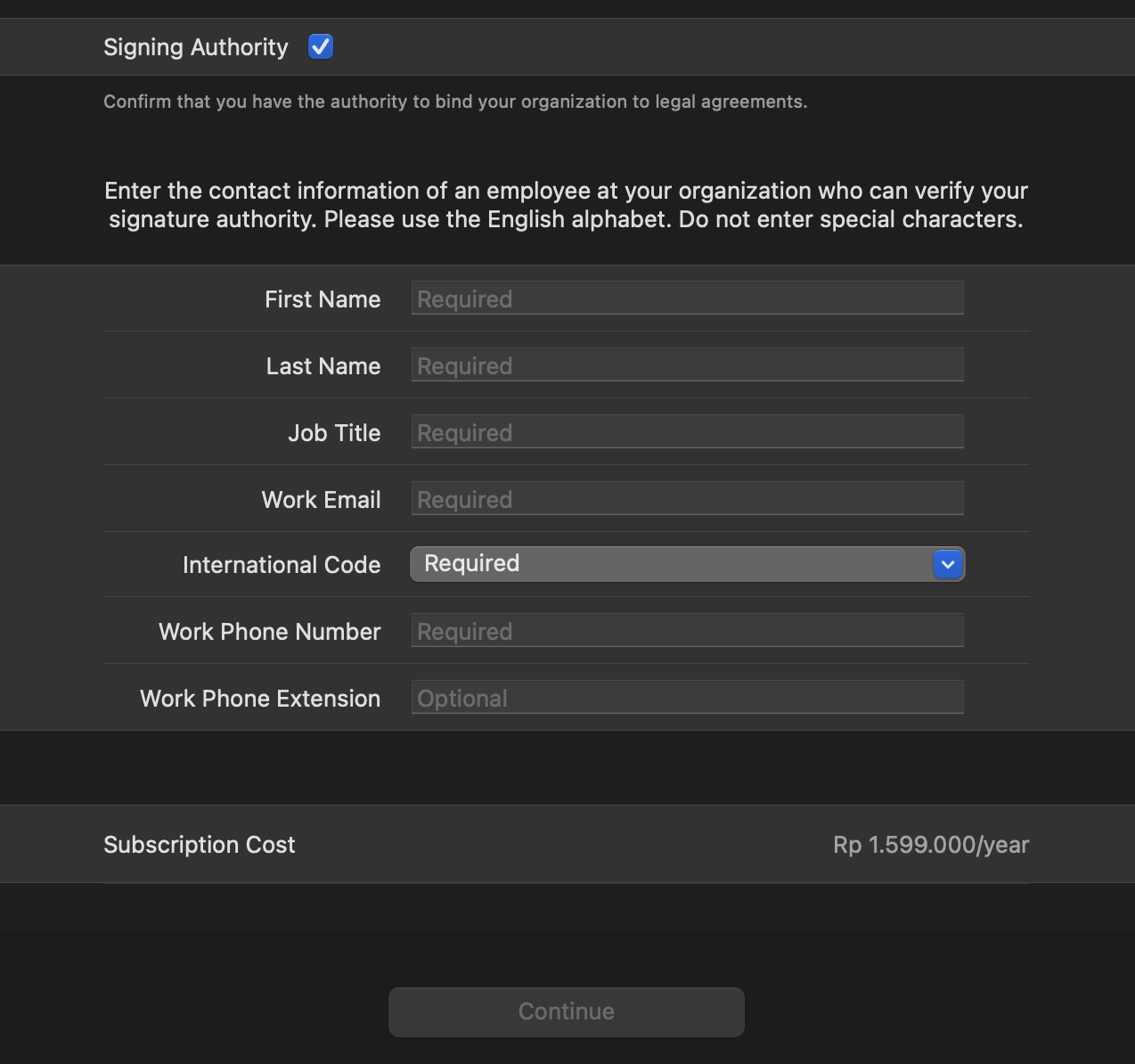
-
Proses Review
Setelah submit, Anda akan menerima nomor enrollment dan status berubah menjadi In Review.
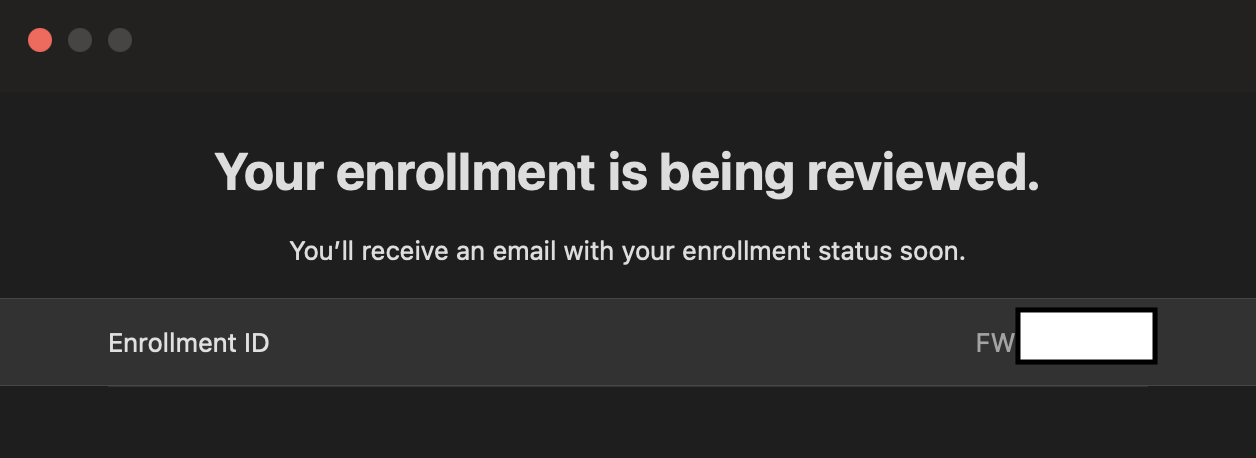
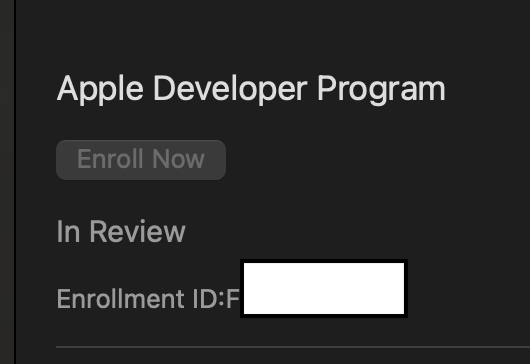
- Cek Email Anda
Apple akan mengirimkan notifikasi persetujuan. Jangan klik link di email tersebut jika Anda ingin menyelesaikan pembayaran lewat aplikasi.

- Lanjutkan Enrollment di Aplikasi
Kembali ke aplikasi, klik Continue Enrollment di menu Account.
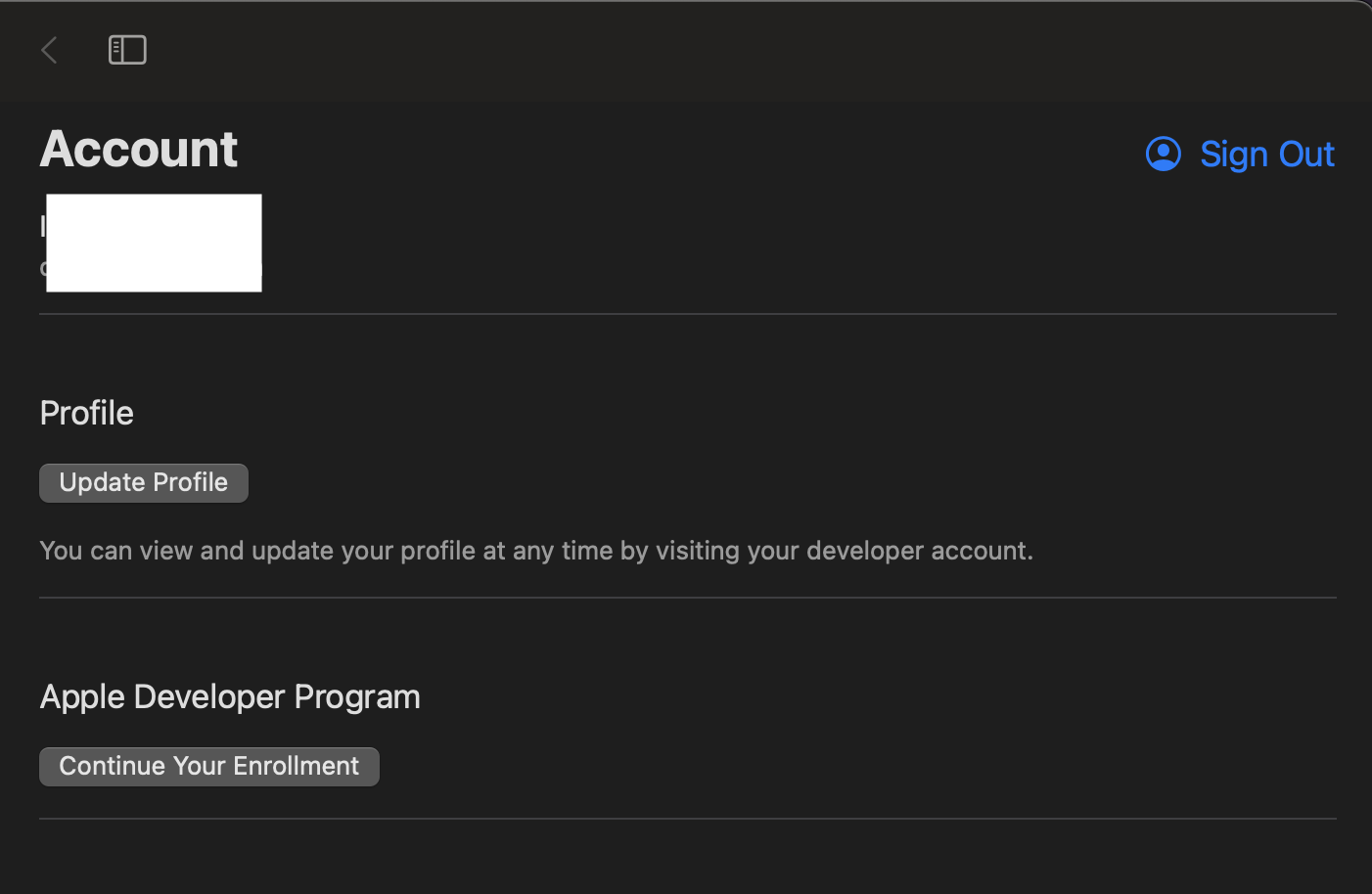
- Konfirmasi Ringkasan Data
Aplikasi akan menampilkan ringkasan data dan harga tahunan. Konfirmasi sebelum melanjutkan.
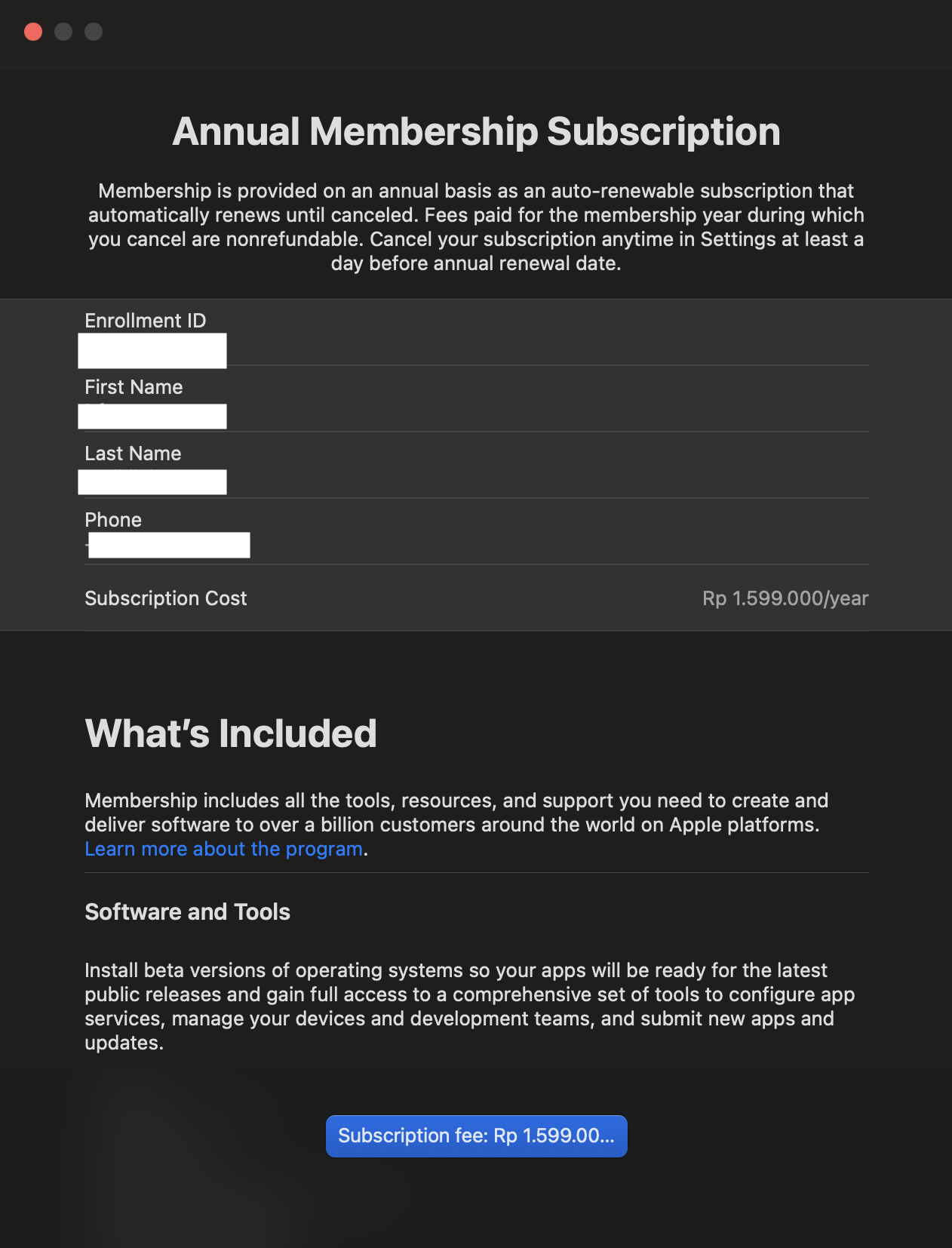
- Lakukan Pembayaran
Ikuti proses pembayaran hingga selesai. Setelah itu akan muncul pop-up “You're all set! Your purchase was successful”.
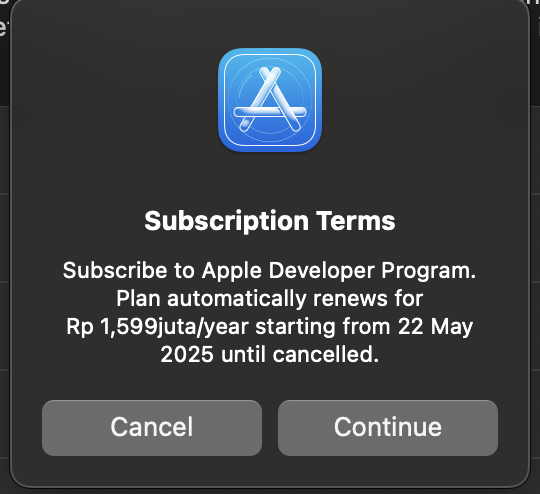

-
Status Akun
Setelah pembayaran berhasil, status akun akan berubah menjadi aktif secara instan, tanpa perlu menunggu konfirmasi tambahan dari Apple. -
Informasi Membership
Anda bisa melihat informasi membership pada menu Account di aplikasi, jika sudah menunjukkan nama akun maka status sudah aktif. Dan Anda bisa melihat lebih detail tentang Team ID, Renewal Date, dan lain-lain pada Apple Developer Account.
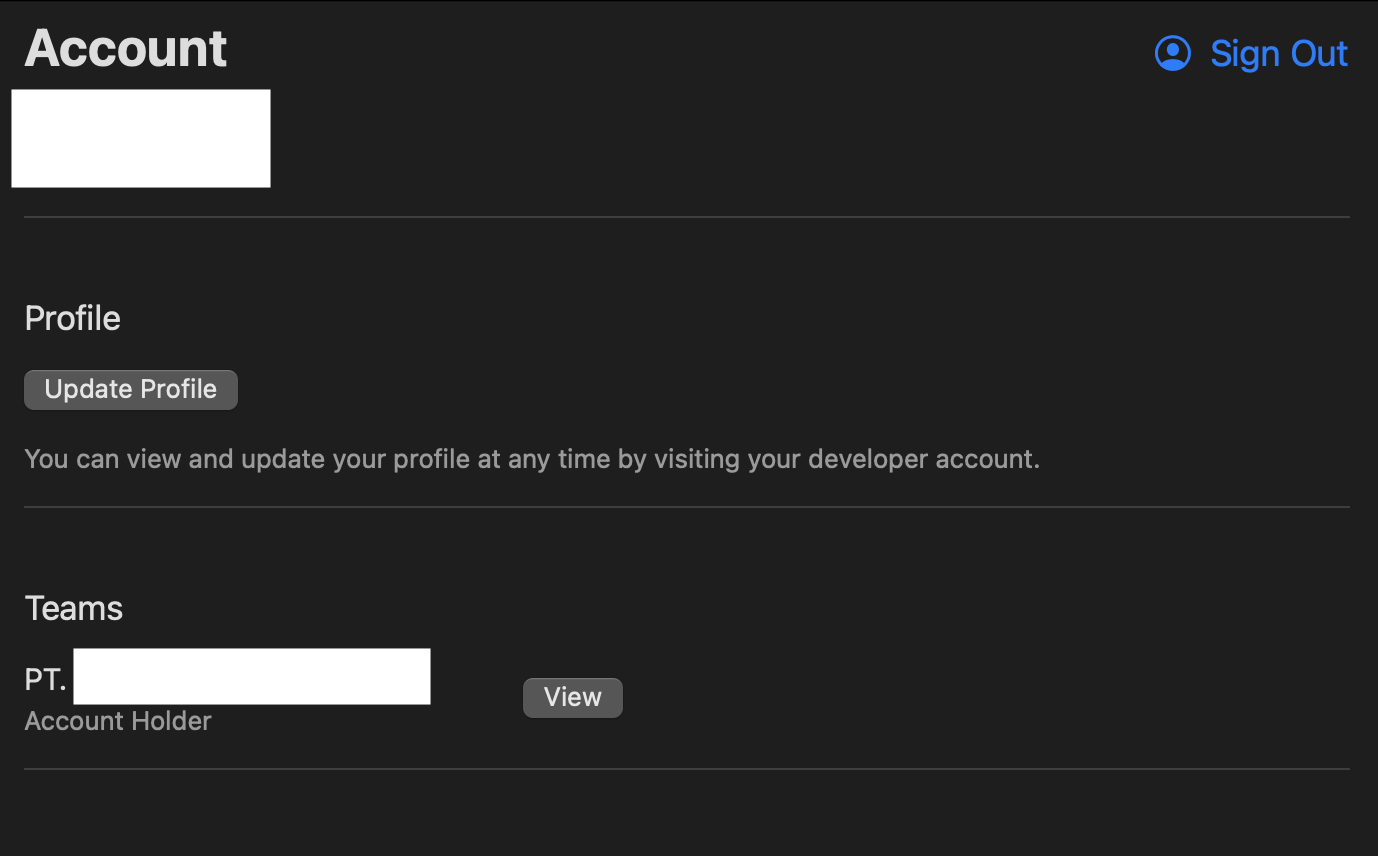
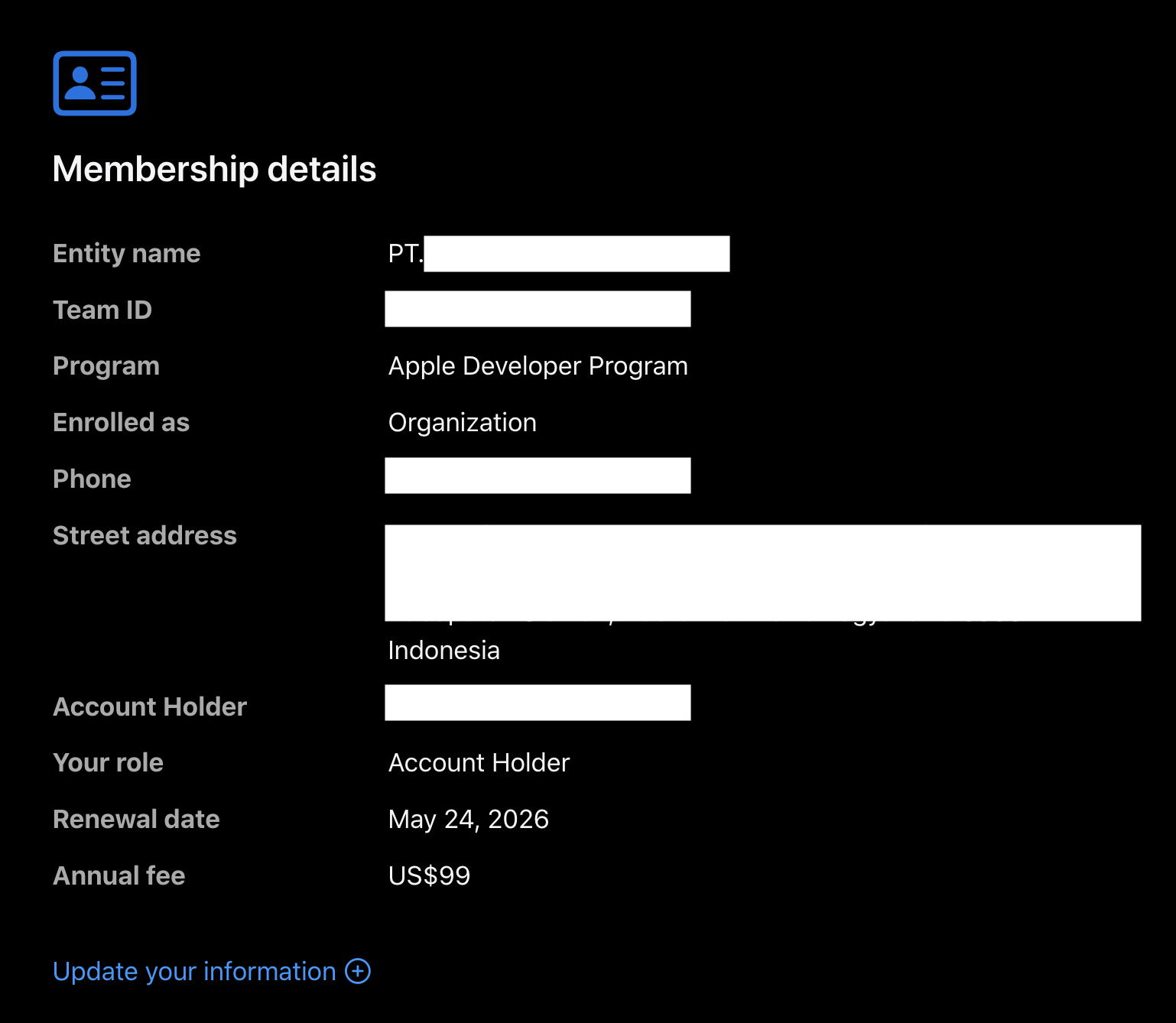
Permasalahan Umum
-
Already Subscribed
Jika Anda ingin mendaftar kembali untuk perusahaan lain yang berbeda, pastikan Anda sudah keluar dari akun Apple Developer yang lama. Jika tidak, Anda akan mendapatkan pesan "Already Subscribed" saat mencoba mendaftar. Karena dianggap akun Anda sudah berlangganan program developer.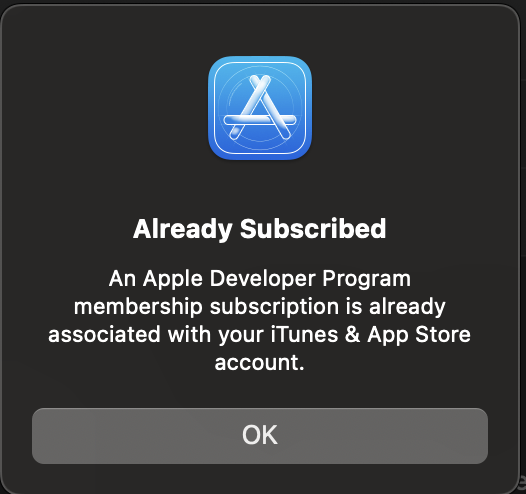
-
Your Purchase Could not be Completed
Jika Anda mendapatkan pesan "Your Purchase Could not be Completed", coba periksa kembali informasi pembayaran Anda. Pastikan kartu kredit yang digunakan valid dan memiliki saldo yang cukup.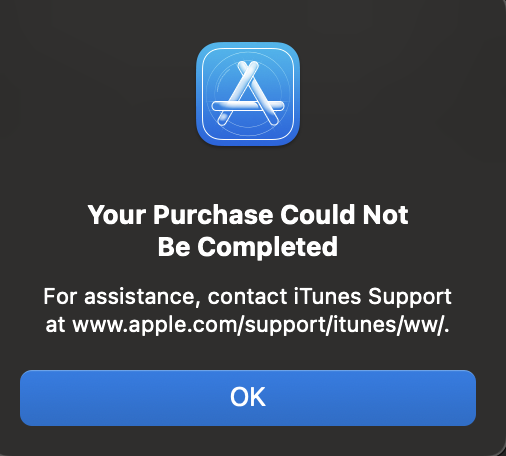
-
Contact Apple Support
Jika masih mengalami kendala, Anda bisa menghubungi Apple Support.
Anda bisa memilih Billing & Subscriptions -> Unable to purchase -> Continue -> dibagian Contact pilih Chat
Dengan mengikuti langkah-langkah di atas, Anda akan mendapatkan pengalaman pendaftaran Apple Developer yang lebih mudah, cepat, dan minim kendala. Pastikan Anda mengikuti seluruh proses dengan teliti terutama jika mendaftarkan akun untuk entitas perusahaan.